Étapes clés de ce didacticiel vidéo à suivre
Guide d'utilisation des outils d'IA de Filmora
Pour ajouter des animations découpées de haute qualité à la vidéo, lancez Wondershare Filmora sur votre appareil et cliquez sur l'option "Cliquez ici pour importer des médias". Ensuite, importez les photos de votre choix et rendez-vous dans la section "Fichier", présente dans la barre supérieure. Ensuite, sélectionnez "Préférences" et choisissez la section "Édition" dans la fenêtre qui s'affiche.
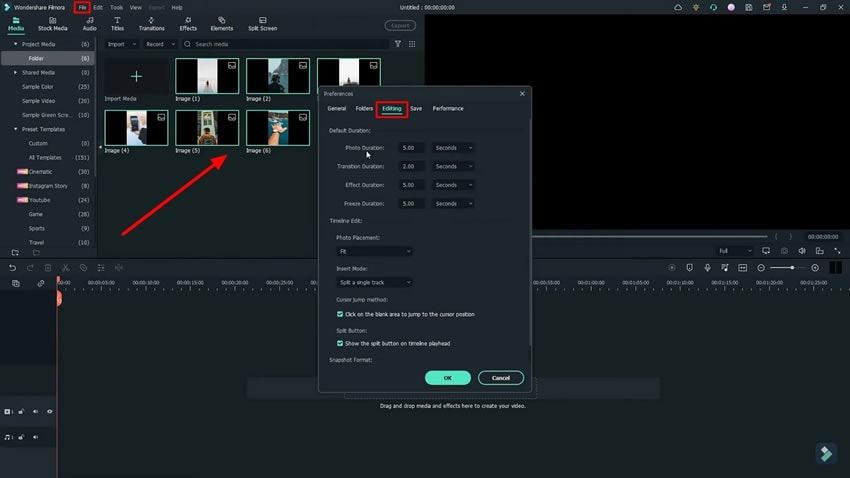
Dans le panneau "Préférences", vous pouvez modifier la "Durée de la photo", la "Durée de l'effet" et le "Placement de la photo". Vous pouvez également basculer entre la "Méthode de saut du curseur" ou le "Bouton de partage". Ensuite, appuyez sur "OK" et faites glisser toutes les photos vers "Timeline".
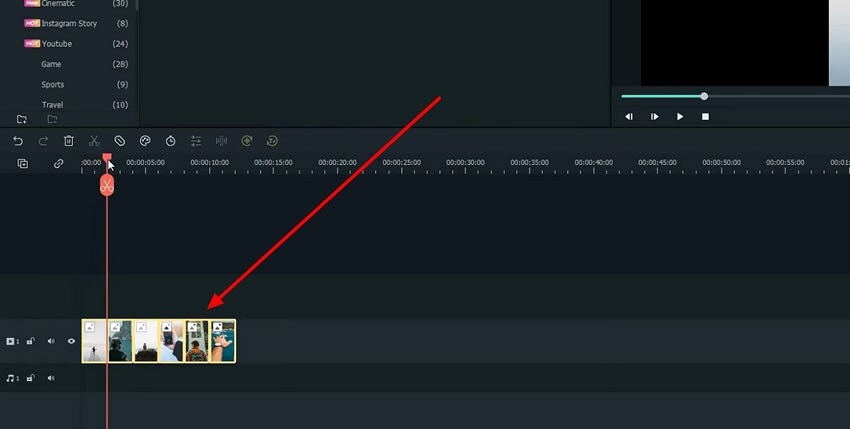
Pour créer un papier découpé à partir de photos, rendez-vous sur le site "PhotoRoom" et cliquez sur le bouton "+ Commencer à partir d'une photo". Ensuite, téléchargez la même image que sur Filmora et cliquez sur l'icône "Pas d'arrière-plan". Lorsque vous avez terminé, cliquez sur le bouton "Télécharger". Vous devez faire la même chose pour toutes les images./p>
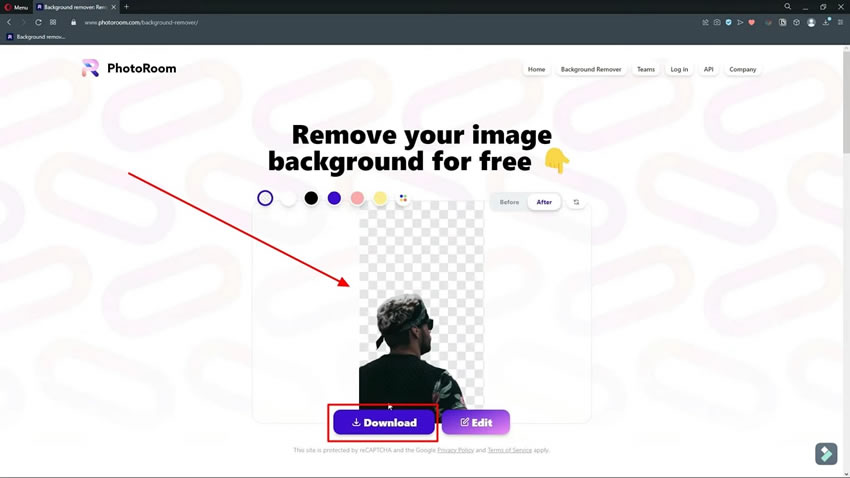
Après avoir supprimé l'arrière-plan de toutes les photos, retournez dans Filmora et sélectionnez le bouton " Importer ". Importez successivement les photos découpées dans Filmora et zoomez sur la Timeline à l'aide de l'icône “+&rdquo ; sous la fenêtre de prévisualisation.
Recherchez la position de découpe entre les images ajoutées dans la timeline et faites glisser l'image découpée en papier jusqu'à la position spécifique sur la timeline. Cela permet de créer automatiquement et facilement une animation de découpe..
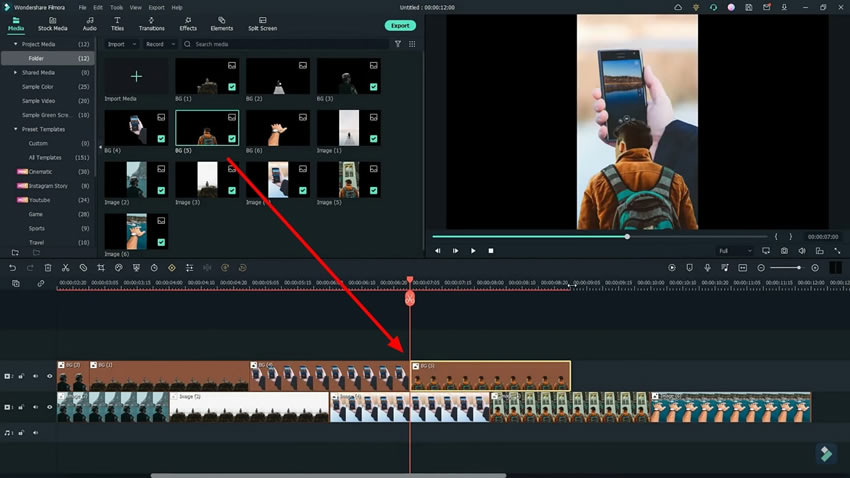
Faites de même pour les autres images et sélectionnez le bouton " Aperçu du rendu ". Pour continuer, cliquez sur l'icône “Play&rdquo ; et vérifiez les résultats.
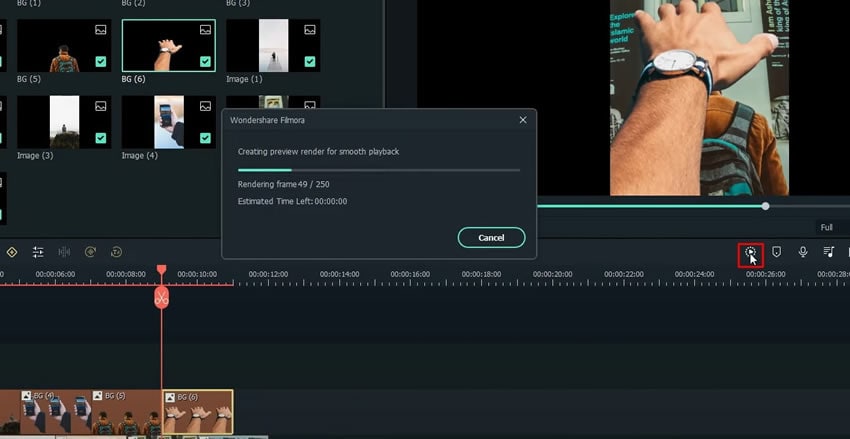
Dans la vidéo suivante, vous avez découvert la procédure de création d'une animation de découpage à la mode avec les animations de Filmora. Comme vous devez découper le support en papier pour créer des animations découpées, vous pouvez utiliser PhotoRoom à cette fin. La procédure susmentionnée est tout à fait compréhensible pour ceux qui recherchent des résultats rapides. Thus, you can add cut-out animations with Filmora without facing any complexity.





